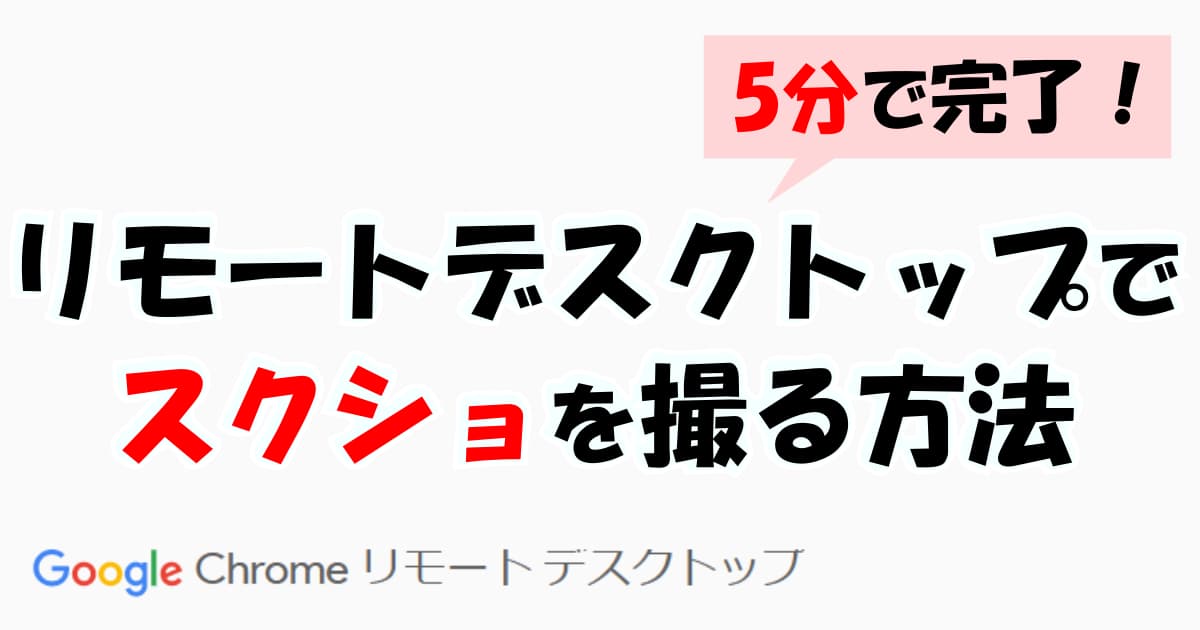リモート歴が丸2年となりましたが_
とても快適です。もう戻れない_

こんにちは、しんしょと申します
ゲーミングチェア、ワイヤレスキーボード、ノートパソコンアームを使い始めたら、首・肩の痛みが嘘のように無くなりました
特にノートパソコンアームは首の痛みに効果的でした。ただ、設置するのに意外とスペースが必要なので、デスクの大きさ次第ではパソコンスタンドの方が使いやすいかもです
今回は

自宅から職場のPCに、グーグルのリモートデスクトップを使用してリモート接続してる方で、下記のような悩みがある方たちに読んで頂けたらと思います。
・PrintScreenでスクショが撮れない
・画面全体のスクショは撮れるけど、アクティブ画面だけのスクショが撮れない
・仕方なくSnipping Toolで画面キャプチャを撮ってるけど、できれば手間を減らしたい
ではいくよー三└(┐卍^o^)卍
今回の目標
chromeリモートデスクトップのキーマッピング機能を使用して、
CtrlRightにPrintScreenを割り当てたいと思います

この設定をするとCtrl Rightを押せばスクショを撮ることができます

使い方は後述します
ひとまずキーマッピングの設定をしちゃいましょう!
5分で完了!キーマッピング設定手順
※前準備として、リモートをして職場PCとつなげておきましょう
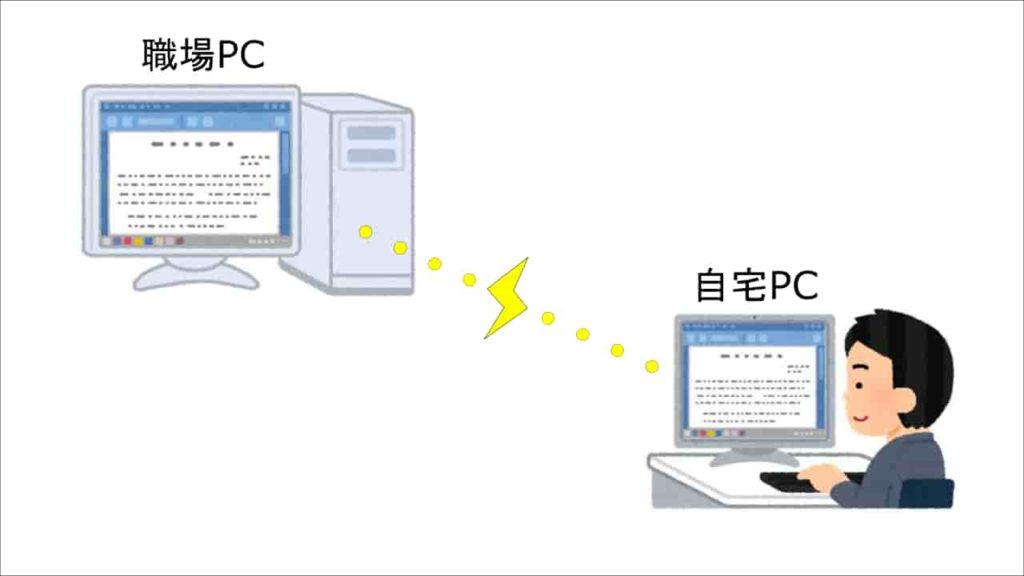
↓↓↓ここからスタート↓↓↓
①「キーマッピングを設定」をクリック
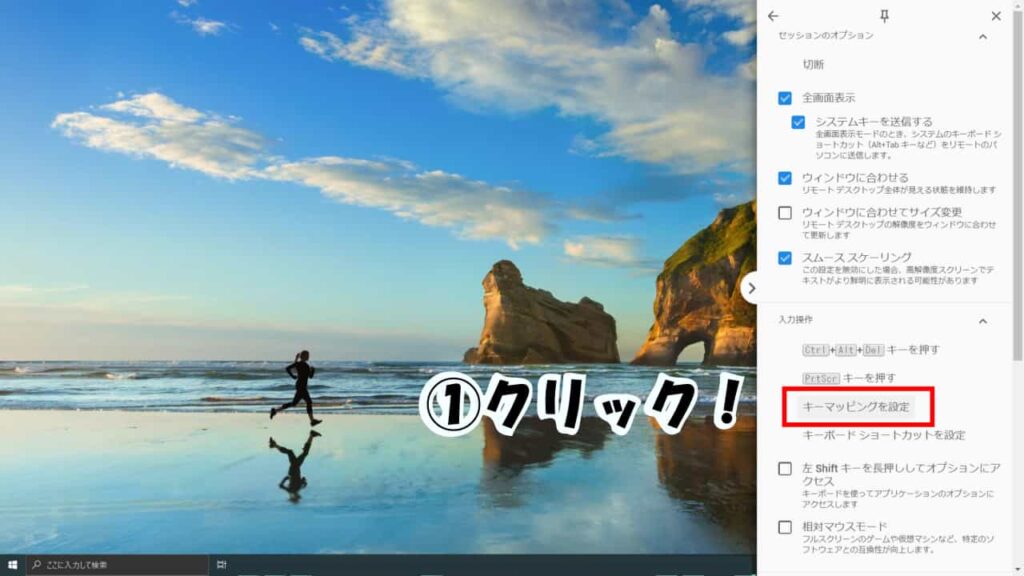
②「新しいマッピング」をクリック
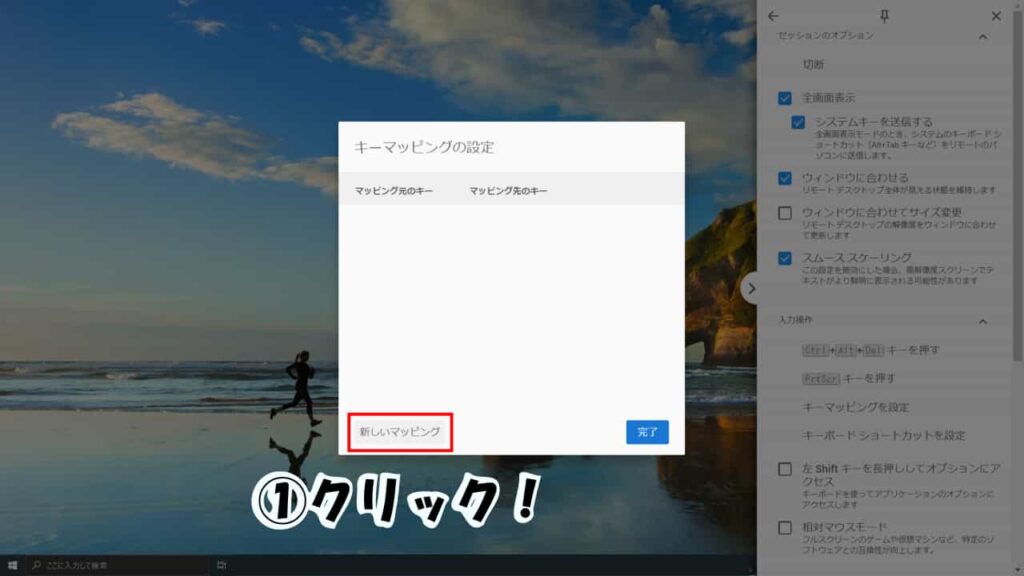
③「ControlRight」「PrintScreen」を入力し、「完了」をクリック
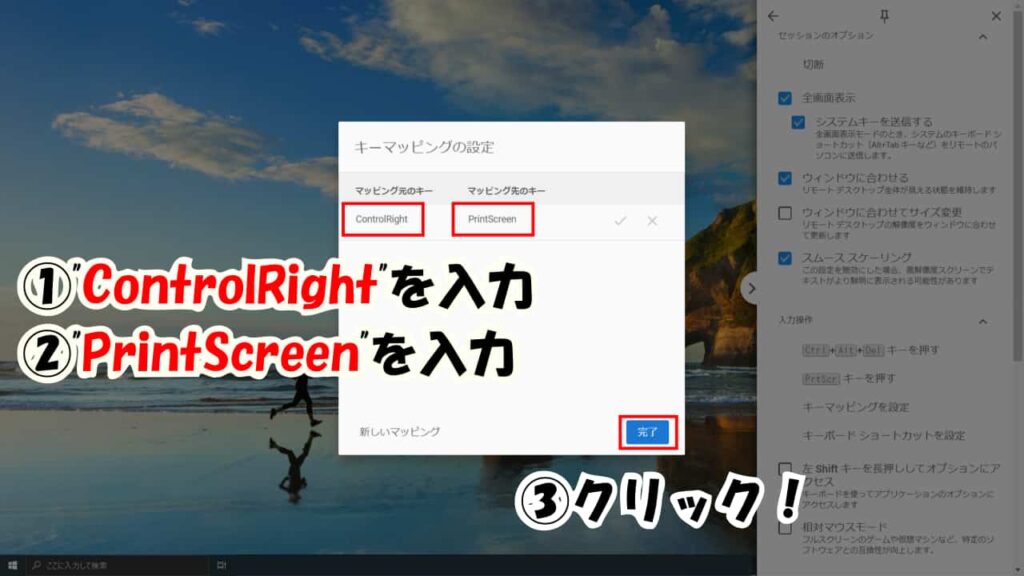
マッピング先のキーにPrintScreen
ここが重要なので、間違えないように注意です

これだけでできるようになりました(!)
では動作確認もササっとやっていきます
最後までしっかりと!動作確認
アクティブウィンドウのみのスクショを撮る場合
※アクティブウィンドウ…(基本的に)一番手前にあるウィンドウのこと
①メモ帳を開いて適当に文字を入力し、その状態でAltを押しながらCtrlRight

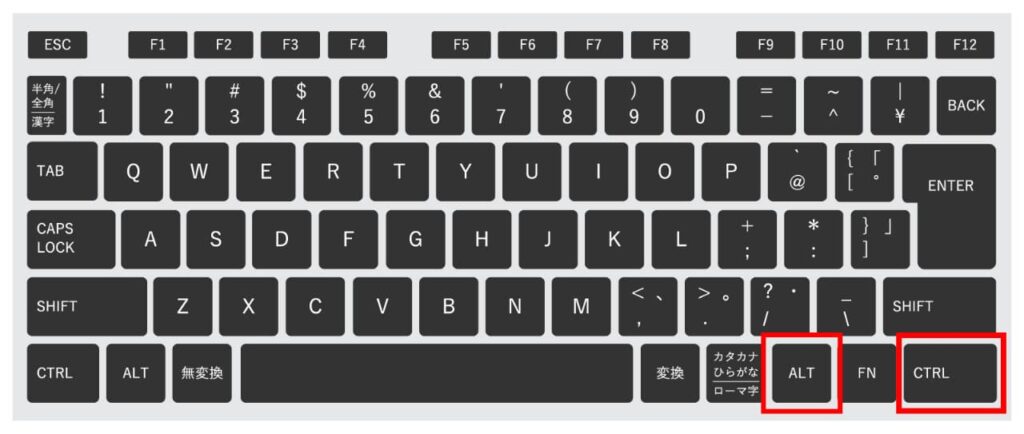
②ペイントを開いて貼り付け
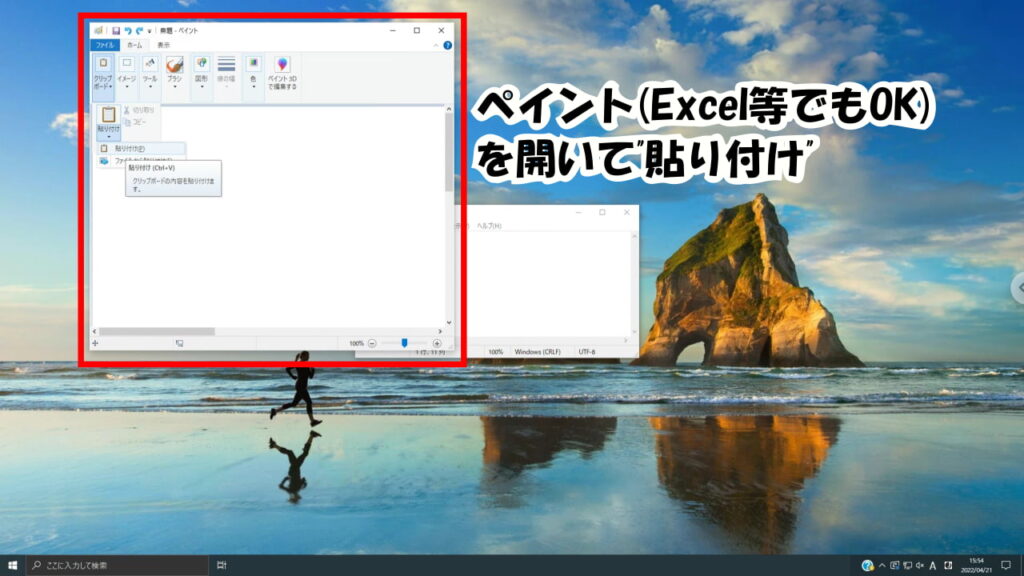
③メモ帳のみの画面が張り付けられたら成功!
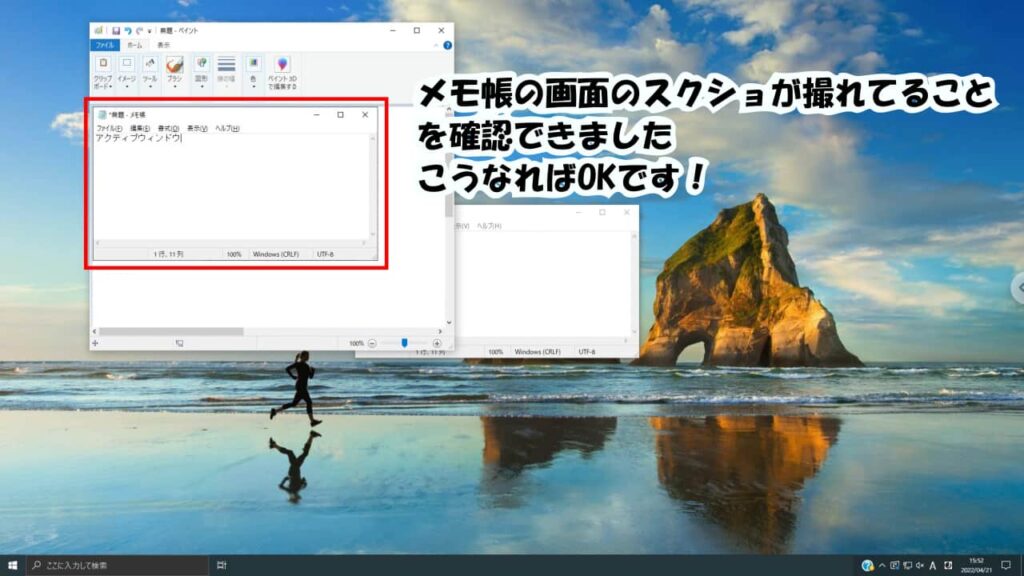

これで完了です!
また、単に画面全体のスクショを撮りたい場合はCtrlRightのみを押せばOKです
では今回はこの辺で!
最後までありがとうございました!

次回もよろしくね!!